很多用户在使用win7系统的时候,可能因为操作失误,不小心将自己的文件夹或者文件隐藏了起来,不清楚win7怎么查看隐藏文件夹,找不到的情况下非常的着急,小编为小伙伴带来了win7查看隐藏文件夹方法介绍,首先进入计算机,然后找到左侧的组织,会弹出来选项,点击文件夹和搜索,然后进入高级设置就可以看到隐藏的内容了。
win7查看隐藏文件夹方法介绍:
1.首先鼠标左键双击电脑桌面的计算机图标,进入计算机。
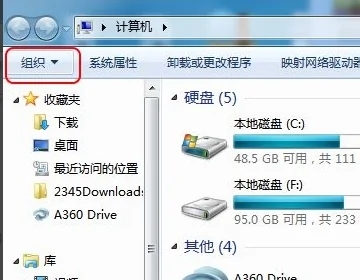
2.点击页面左侧的组织按钮。
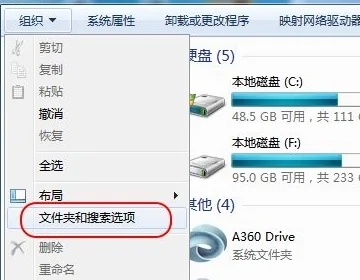
3.弹出选项,选择文件夹和搜索选项。
4.打开文件夹和搜索选项界面,切换至查看页面。
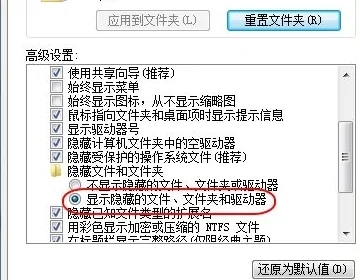
5.在查看高级设置中,隐藏文件和文件夹选择显示隐藏的文件、文件夹和驱动器,点击确定按钮,win7即可显示隐藏文件夹。